在Windows安装Gogs
前言
相信用Git的朋友应该有听说过Gogs了吧?简直就是搭建私有Git服务器的绝佳利器!!!而且,如此神奇的利器还是国人开发的,那么自然是完美支持中文的!!!
好的,接下来我来图解一下Windows下安装Gogs的流程
二进制安装
第一步

我的电脑系统版本:
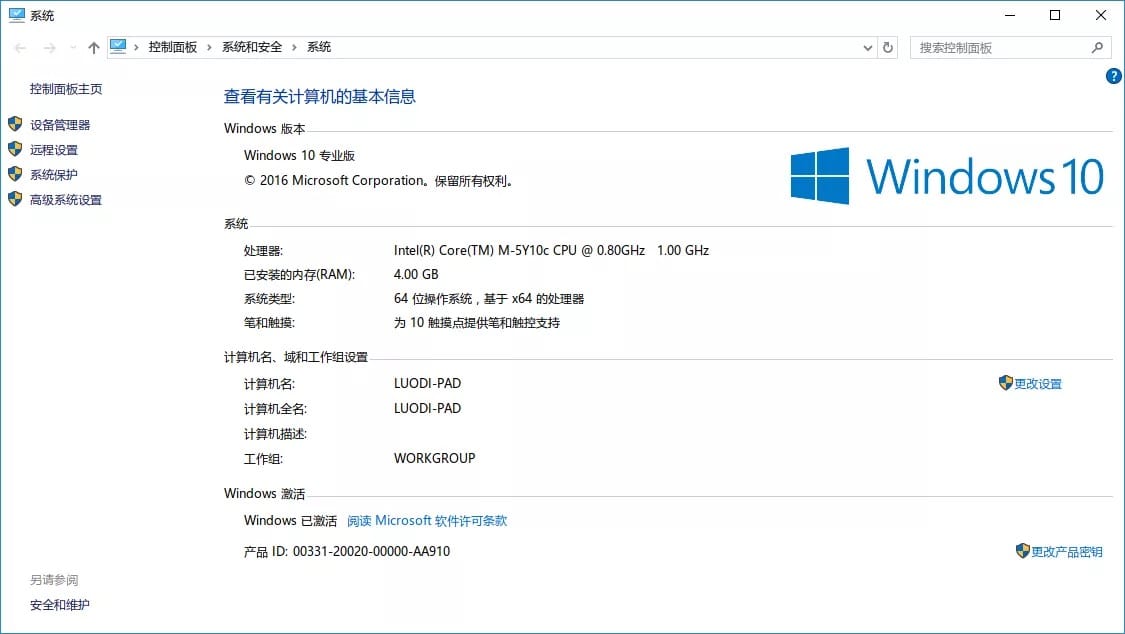
第二步
下载好Gogs之后,先不要着急,还需要下载个NSSM用于注册Windows服务,都说了Git服务器,当然还需要下载个MSGIT(注意,点击这个链接后会自动下载符合你当前系统版本的Git!)
第三步
上面说到的软件都下载完成之后,分别解压两个压缩包软件到你需要安放的位置。我这里解压到了
C盘:
- Gogs 目录
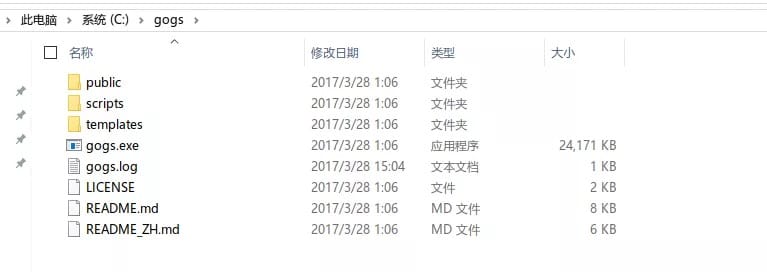
- NSSM 目录
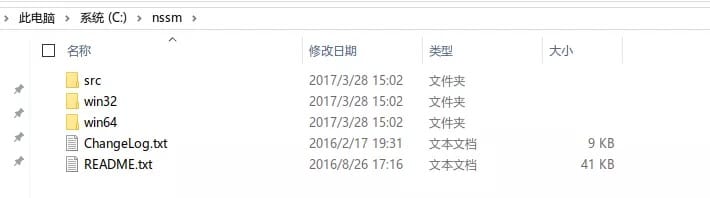
然后双击Git的
exe安装包,默认安装即可,安装后打开cmd,输入git version如果如下图所示出现内git的版本即视为Git安装完成:

如果没有出现也不用紧张,
Win键+Break键打开系统面板(在桌面右键点击我的电脑图标选择属性也可以完成同样的工作),点击高级系统设置,然后往下看,找到环境变量,点击他,把Git安装目录下的cmd目录添加到Path变量即可,如图:
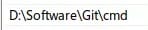
然后我们按同样的方法把NSSM的路径添加到环境变量中:
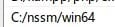
在这提一句,建议把这些变量都添加到用户变量中的
Path,如果用户变量中没有Path建议自己添加一个Path变量然后把NSSM的路径添加进去,不建议直接加到系统变量中的Path中。
第四步
接下来我们来安装Gogs。找到解压后的Gogs目录下的
script/windows文件夹,可以看到里面有个install-as-service.bat的脚本,如果你解压的目录不是C:/gogs,右键编辑这个脚本,把SET gogspath=C:\gogs改成你解压Gogs的目录。然后我们就可以右键点击选择以管理员身份运行,等命令行窗口运行完毕:
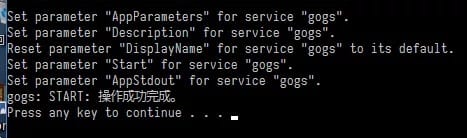
打开浏览器,输入https://127.0.0.1:3000,出现如下界面说明Gogs已经正常运行啦!

然后按照指示配置相关配置后,点击最下面的
立即安装就可以提交你对Gogs的初次配置啦,如果日后想要更改任何Gogs的配置,都可以通过编辑Gogs目录下的custome/conf/app.ini配置文件来修改Gogs的运行配置。
Ending
Gogs在Windows下的安装到此结束
Apache反向代理
安装Gogs后强迫症应该都不能忍,每次要输入
IP+端口来打开私有Git的页面,为了域名更简洁,我们就必须要用到Apache的反向代理啦。因为Nginx的配置百度一下就能搜到,在这就只介绍Apache的配置
前提
首先,你的电脑必须已经安装了Apache,如果没有安装的麻烦先安装一下,安装教程这里就不多介绍了,也是百度一下就一大片。。
第一步
开启Apache的
proxy模块,开启方法就是在httpd.conf文件中找到这行代码
1 | #LoadModule proxy_module modules/mod_proxy.so |
把前面的
#注释符号去掉,如果没有的话请自己加上。
然后找到下面这行代码
1 | #LoadModule proxy_http_module modules/mod_proxy_http.so |
同样把前面的
#注释符号去掉,如果没有这行代码同理自己添加。代理模块搞定后请自己检查vhost的配置是否已经开启。至此,httpd.conf的修改到此结束。
第二步
找到Apache的
vhost配置文件,编辑,如果为空添加如下代码
1 | <VirtualHost *:80> |
如果你已经添加过其他网站,那么只需要添加后面半段的Gogs反代的配置即可。当然,如果你是本地使用的话,别忘了修改你的hosts文件。
Ending
Apache的反代配置教程到此结束
Happy Ending
如果有什么不懂的地方,欢迎联系我。[email protected]